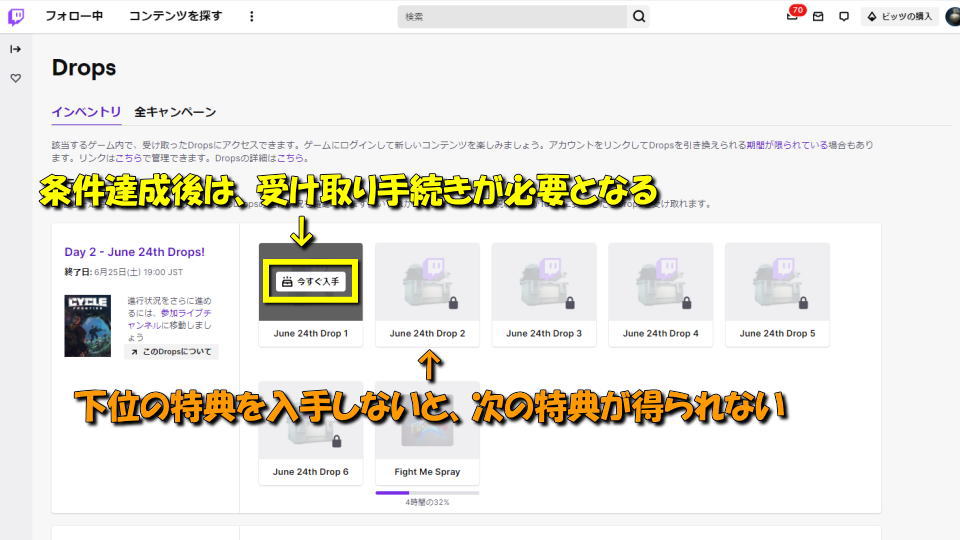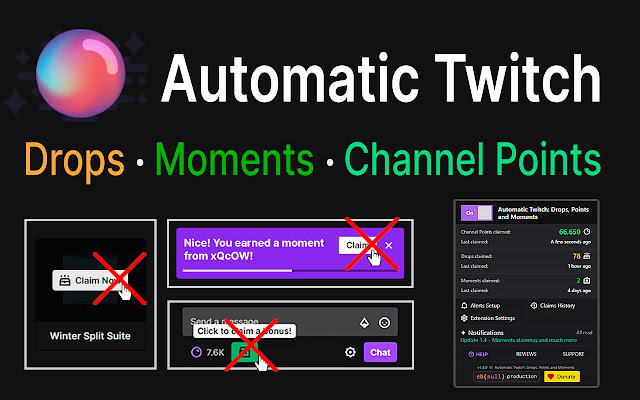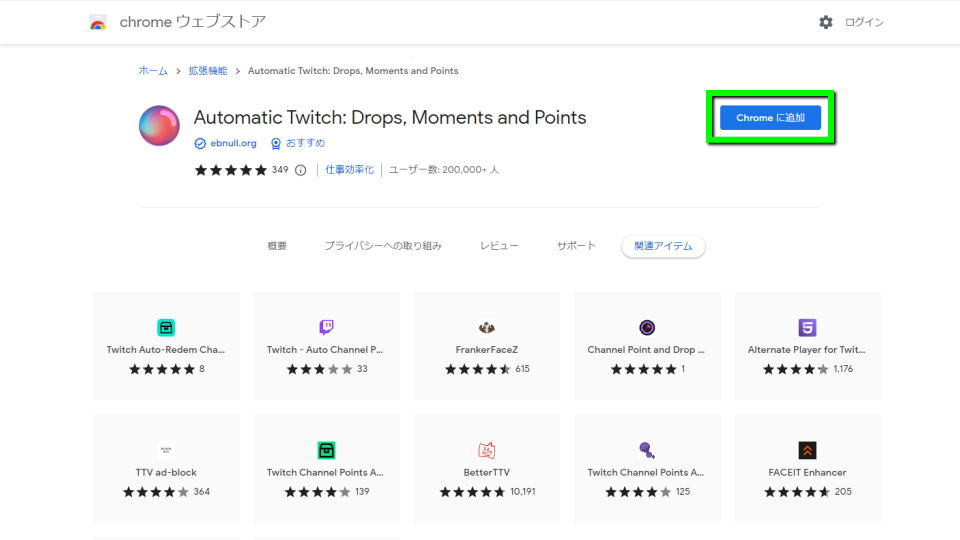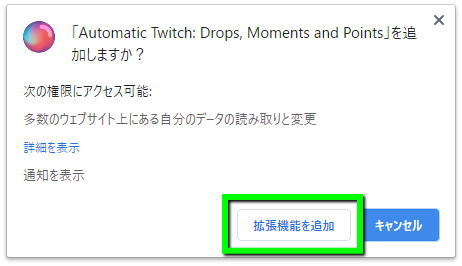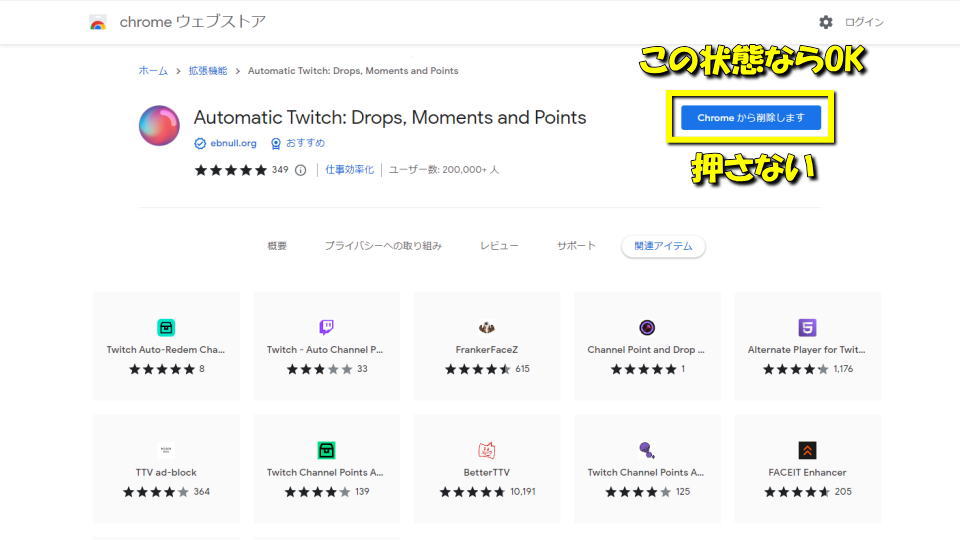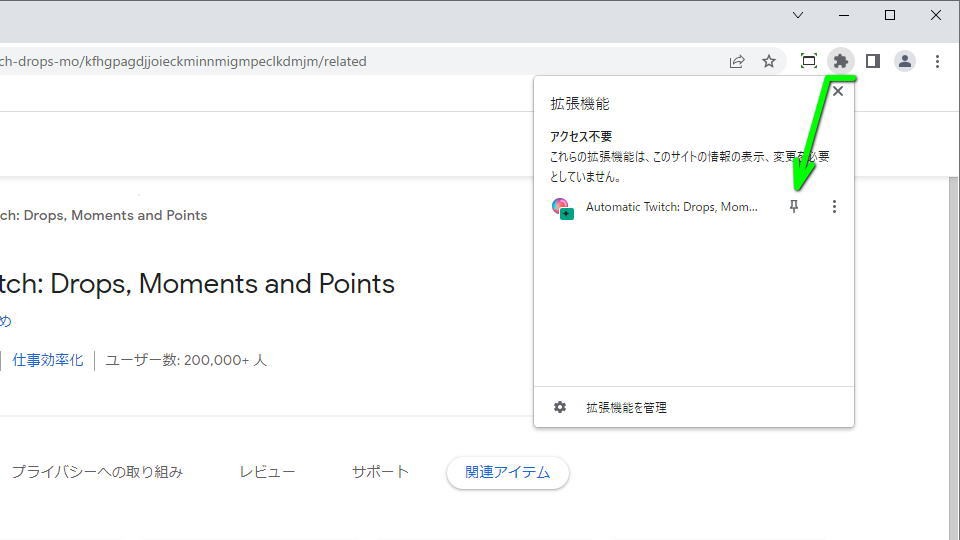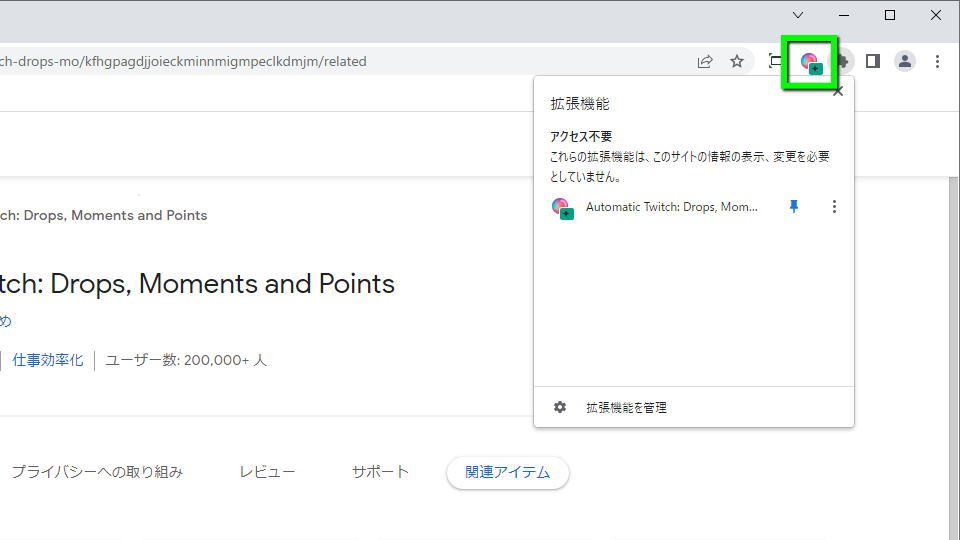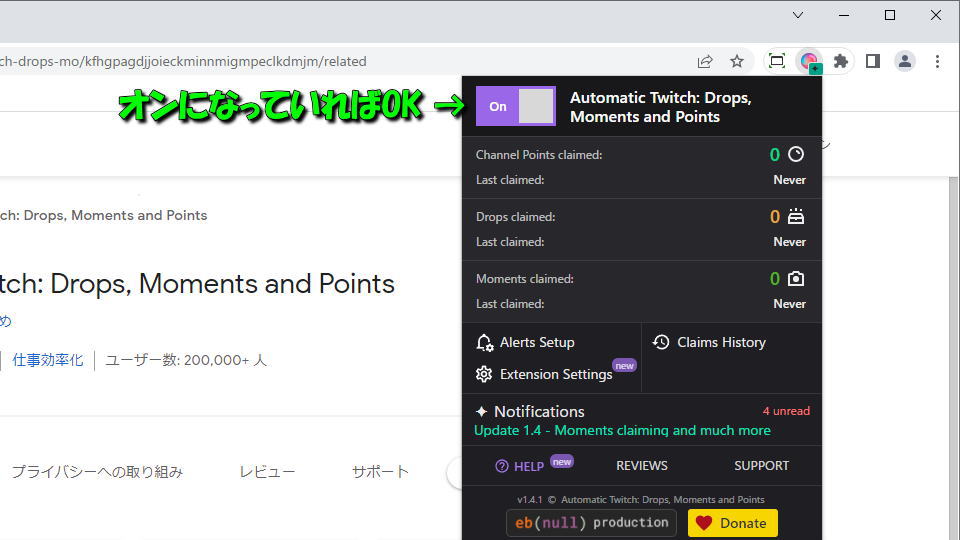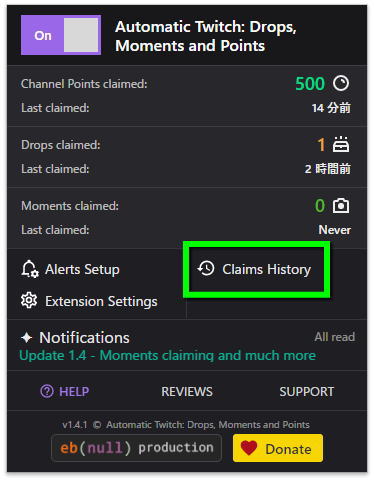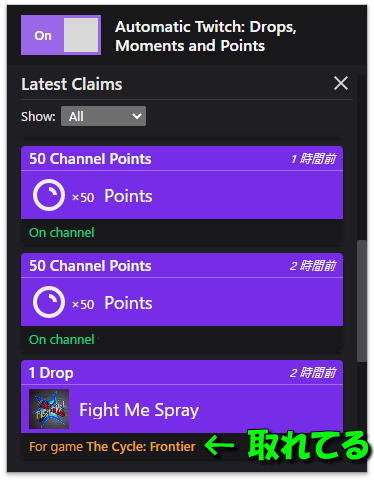対象のチャンネルを視聴したのちに手続きを行うことで、様々なゲームの特典が受け取れるTwitch Drops。
今回の記事ではAutomatic Twitch: Drops, Moments and Pointsを利用して、自動化する方法を解説します。
Twitch Dropsとは?
Twitch Dropsとは対象のチャンネルを一定時間視聴し続けると、インベントリから受け取れる特典です。
視聴自体は放置で良いものの受け取りには手動操作が必要であり、操作しないと次の特典が得られません。
自動化に使う拡張機能とは?
Twitch Dropsの自動取得に特化した拡張機能が「Automatic Twitch: Drops, Moments and Points」です。
この拡張機能を導入すると、Twitch Dropsの条件達成のたびに本来必要な受け取り操作が不要になります。
特典を自動で受け取る方法
Twitch Dropsによる特典を自動で受け取るには、まず下のボタンから「Automatic Twitch: Drops, Moments and Points」に移動します。
Automatic Twitch: Drops, Moments and Pointsに移動したら、右上にある「Chromeに追加」を選択します。
権限に関するウィンドウが開いたら、内容を確認して「拡張機能を追加」を選択します。
すると先ほどのボタンが「Chromeから削除します」に変わります。
このボタンが表示されているときは拡張機能導入済みですから、ボタンを操作しないでください。
拡張機能を常時表示するために、ウィンドウ上部からパズルのピースのようなアイコンを選択します。
その後「Automatic Twitch: Drops, Moments and Points」の右側にある、押しピンを有効化します。
押しピンが青色になると、Automatic Twitch: Drops, Moments and Pointsが常時表示されます。
最後に出現したAutomatic Twitch: Drops, Moments and Pointsを選択して、紫のスイッチがOnになっていることを確認します。
特典の受け取りを自動化してみた
実際にTwitch Dropsの対象チャンネルを一定時間視聴し、特典を得られる状態にしてみました。
特典は自動で受け取ることができますから、その確認のため「Claims History」を選択します。
この「履歴(Claims History)」には、自動で受け取ったポイントや特典などの情報が反映されます。
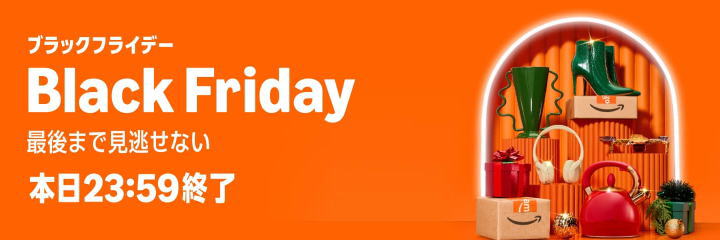
🛒人気の商品が日替わりで登場。毎日お得なタイムセール
📖500万冊の電子書籍が読み放題。Kindle Unlimited
🎵高音質な空間オーディオを体験しよう。Amazon Music Unlimited
🎧移動中が学習時間。Audible 30日間無料体験キャンペーン
📕毎日無料で読めるマンガアプリ「Amazon Fliptoon」